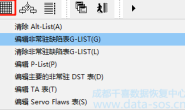保护备份的步骤取决于是备份到时间返回舱或其他网络磁盘,还是备份到与 Mac 直接连接的磁盘。
给备份磁盘加密
保持备份安全的最佳方式是加密备份磁盘。将时间返回舱或网络备份磁盘从未加密切换到加密时,将抹掉现有备份并创建新加密备份集。将本地连接的磁盘(如外置磁盘)切换到加密备份时,将保留和加密数据。
如果您想要从未加密备份更改为已加密备份,则必须移除备份磁盘,然后重新设置备份磁盘。执行以下步骤:
- 在 Mac 上,选取苹果菜单 >“系统偏好设置”,然后点按“时间机器”。
- 点按“选择磁盘”或“添加或移除备份磁盘”(如果您有多个备份磁盘)。
- 选择备份磁盘,然后点按“移除磁盘”。
- 将磁盘再次设置为加密的备份磁盘。有关说明,请参阅在 Mac 上选取备份磁盘并设定加密选项。
保护时间返回舱或其他网络磁盘
如果您备份到由多人使用的磁盘(比如时间返回舱或其他网络磁盘),请注意在某些情况下其他用户可以访问您的备份。
- 仅管理员或其他可信用户才能拥有用于时间机器备份的网络磁盘的密码。知道该密码的任何用户都可以访问备份到磁盘的任何数据,无论是哪个用户拥有该数据。如果备份已加密,则用户和网络管理员知道网络磁盘密码但不知道备份加密密码较安全。
- 如果您不信任控制网络磁盘的网络管理员,则切勿将机密数据备份到该磁盘。作为替代方式,请选择由您自己控制的备份磁盘,比如连接到 Mac 的外置磁盘。
- 若要在备份到时间返回舱时维持安全性,管理员可以在时间返回舱上创建单个帐户。每个帐户均有它自己的网络宗卷和密码。如果您备份到时间返回舱上的自己帐户宗卷,则其他用户不能访问您的备份,除非他们知道您的密码。
【注】使用单个帐户设置的时间返回舱包含一个共享宗卷。务必选择自己的宗卷作为备份磁盘,并使用管理员提供的帐户名称和指示。共享的宗卷仅用于所有用户都可以访问的信息。
保护直接连接到 Mac 的磁盘
- 如果您备份到外置磁盘而不使用磁盘加密,则拥有该磁盘的任何用户都可以读取备份到该磁盘的任何数据。务必以物理方式保护您的备份磁盘,使不受信任的用户不能访问,并将该磁盘储存在安全位置。
转载请注明:成都千喜数据恢复中心 » 保护 Mac 的时间机器备份磁盘安全